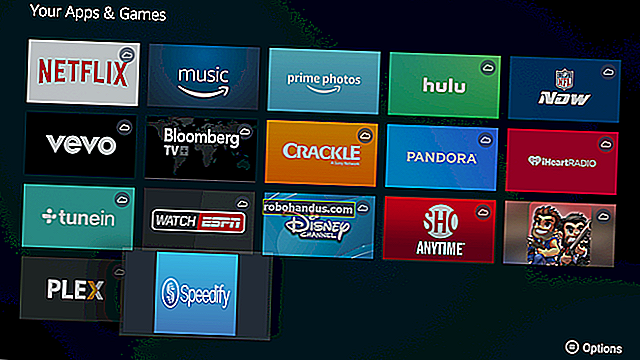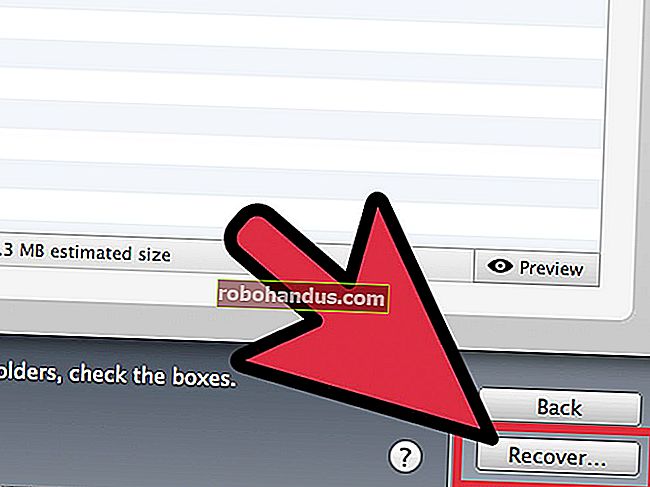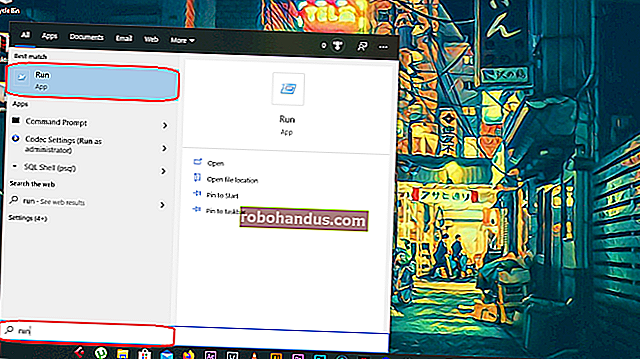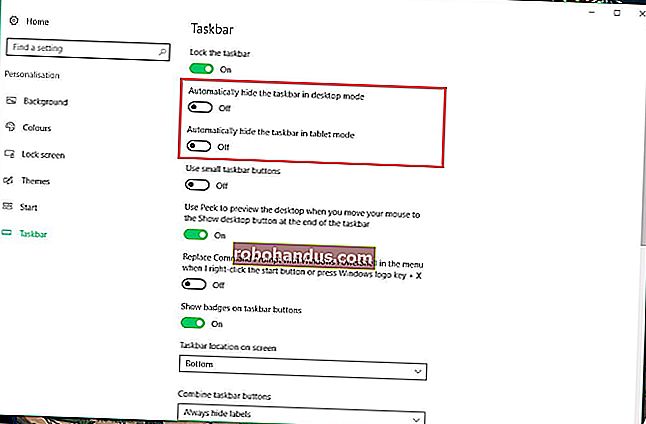Cara Mengirim GIF di iMessage

Anda selalu dapat mengirim gambar statis ke orang lain melalui iMessage, tetapi Anda mungkin tidak tahu bahwa Anda juga dapat mengirim GIF animasi.
TERKAIT: Cara termudah untuk Membuat GIF Animasi di Platform Apa Pun
Ada beberapa cara untuk melakukan ini. Cara termudah adalah dengan menggunakan aplikasi iMessage “#images”, yang memungkinkan Anda menelusuri semua jenis GIF dan mengirimkannya dengan cepat dan mudah. Anda juga dapat membagikan GIF dari aplikasi lain dan mengirimkannya melalui iMessage dengan cara itu. Kami akan menunjukkan cara melakukan keduanya.
Cara Mudah: #images
Aplikasi iMessage built-in yang disebut "#images" mungkin adalah cara terbaik untuk mengirim GIF ke teman dan keluarga Anda, karena mudah diakses dan dicari untuk menemukan GIF yang tepat.
Untuk memulai, buka aplikasi Pesan di iPhone Anda dan pilih kontak yang ingin Anda kirimi GIF.

Di bagian bawah, Anda akan melihat aplikasi iMessage Anda semuanya berbaris. Cari ikon merah dengan kaca pembesar dan ketuk di atasnya saat Anda melihatnya. Anda mungkin perlu menelusuri aplikasi sebelum menemukannya.

Setelah Anda memilihnya, bagian kecil akan muncul dari bawah, menampilkan beberapa GIF animasi. Dari sana, Anda dapat menelusuri daftar GIF acak yang tak ada habisnya, atau ketuk kotak pencarian (yang bertuliskan "Temukan gambar") dan ketik kata kunci yang berkaitan dengan jenis GIF yang Anda inginkan.

Ketik kata kunci dan ketuk "Telusuri".

Daftar GIF animasi akan muncul yang berhubungan dengan pencarian kata kunci Anda. Ketuk GIF jika Anda menemukan yang Anda suka.

Setelah Anda mengetuk GIF, itu akan muncul di kotak teks iMessage siap untuk Anda kirim. Anda dapat mengirim GIF saja, atau Anda juga dapat menempelkan pesan untuk dikirim bersama GIF.

Setelah selesai mengirim GIF, Anda dapat keluar dari aplikasi #images iMessage dan kembali ke keyboard dengan mengetuk di kotak teks iMessage.

Berbagi GIF Dari Aplikasi Lain
Jika aplikasi #images iMessage tidak memiliki GIF persis seperti yang Anda cari, Anda dapat membuka aplikasi pilihan Anda sendiri dan mencari GIF di sana.
Kami tidak akan merinci semua tempat keren di internet tempat Anda dapat menemukan GIF, tetapi saya akan menggunakan situs web Giphy untuk menemukan GIF dan menggunakannya sebagai contoh untuk tutorial ini.

Setelah Anda menemukan GIF yang Anda inginkan, lanjutkan dan ketuk untuk membukanya. Dari sana, ketuk dan tahan gambar GIF dan tekan "Salin".

Masuk ke iMessage dan pilih utas percakapan orang yang ingin Anda kirimi GIF. Ketuk kotak teks sekali untuk membuka keyboard dan ketuk lagi untuk memunculkan prompt “Tempel”. Ketuk saat muncul.

Gambar GIF akan menempel di dalam kotak teks. Tekan tombol Kirim saat Anda siap.

Perlu diingat bahwa beberapa situs web dan aplikasi GIF tidak mengizinkan Anda menempelkan gambar sebenarnya ke iMessage, Imgur adalah contohnya — Anda hanya dapat menempelkan tautan yang membawa Anda ke situs web (atau aplikasi) Imgur untuk melihat GIF.
Namun, jika tautan diakhiri dengan ".gif", iMessage akan menampilkan gambar GIF di dalam iMessage (seperti yang ditunjukkan di bawah). Jika tidak, itu hanya akan menampilkan tautan yang harus Anda ketuk untuk membukanya. Jika Anda mengirimkan tautan GIF ke pengguna Android, mereka akan kurang beruntung, karena tautan itu hanya akan menampilkan tautan ke GIF apa pun yang terjadi.